

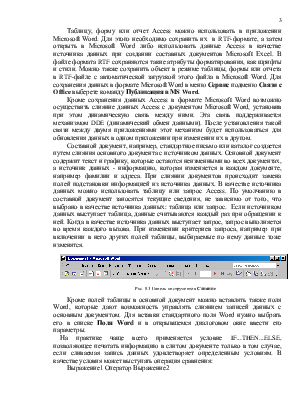



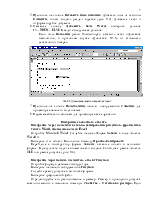
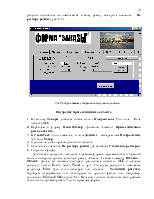
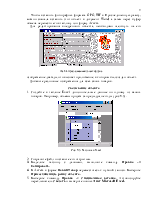

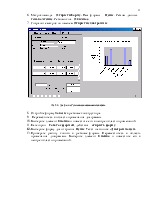
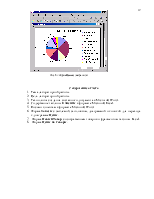
Лабораторная работа № 8
Тема: Взаимодействие с приложениями Microsoft Office.
Цель: Научиться работать с приложениями Microsoft Office при помощи механизмов взаимодействия с приложениями.
1. Экспортируйте таблицу Клиенты в Microsoft Excel.
2. Установите связь между таблицей Microsoft Excel и текущей БД.
3. Импортируйте таблицу из Microsoft Excel в текущую БД.
4. Создайте составной документ в Microsoft Word.
5. Создайте эмблему вашего предприятия и внедрите рисунок в форму вместе с заголовком формы.
6. Добавьте в таблицу Товар поле Изображение, в которое поместите фотографии или рисунки всех своих товаров.
7. Свяжите одну из записей базы данных с таблицей Excel, где хранятся, объемы продаж за предыдущие годы.
8. Создайте и отредактируйте диаграмму Сумма по заказанным товарам в форме Заказы.
9. Создайте диаграмму цен в отдельной форме с возможностью перехода в нее из формы Заказы с помощью макроса.
В Access предусмотрено несколько механизмов взаимодействия с другими приложениями:
§ импортирование данных с помощью Мастера импорта;
§ экспортирование данных с помощью Мастера экспорта;
§ команды Копировать, Вырезать, Вставить меню Правка.
§ Методы Drag and Drop;
§ средства связывания и внедрения объектов (команда Специальная вставка меню Правка и команда Объект меню Вставка).
Предположим, что перед принятием решения о переводе всего делопроизводства в среду Access, данные обрабатывались другой программой. Чтобы не начинать все с начала, имеющиеся данные следует преобразовать в Access-таблицы. Средства конвертирования предоставляют возможность считывать и подвергать дальнейшей обработке данные «чужих» форматов, а также экспортировать Access-таблицы в другие БД.
Данные можно импортировать, если они хранятся в файлах одного из следующих форматов:
* Microsoft Access (.mdb, .mdw, .mda);
* Текстовые файлы (ASCI-текст);
* Microsoft Excel;
* Документы HTLM;
* Paradox;
* dBase III, dBase IV, dBase 5 (.dbf);
* Microsoft FoxPro 2.x, 3.x (.dbf, .dbc);
* Таблицы Lotus 1-2-3 (.wks, .wkl, wk3, wk4);
* БД ODBC.
Кроме возможности импортирования данных из файлов другой прикладной программы, в Access существует возможность анализировать данные, представленные в формате другой прикладной программы, а также обрабатывать их без выполнения импортирования. Такие данные воспринимаются Access как внешняя таблица, они остаются в исходном формате и могут обрабатываться как в оригинальной прикладной программе, так и в Access.
Пользователь может экспортировать данные из Access-таблиц в текстовые файлы, электронные таблицы, файлы других прикладных программ управления БД, а также в другую БД Access.
Копирование данных с помощью буфера обмена - один из наиболее простых способов обмена данными как между документами одного приложения, так и между несколькими приложениями Microsoft Office. Использовать буфер обмена можно в любом приложении Microsoft Office. Следует помнить, что буфер обмена может содержать только один фрагмент. Вследствие вставки данных в буфер его прежнее содержимое уничтожается без предупреждения. В буфер обмена можно поместить десять страниц текста или один полноэкранный цветной рисунок. Когда содержимое буфера занимает большой объем, но не используется, буфер рекомендуется очищать.
Метод перемещения текста (Drag and Drop) - это самый простой способ перемещения и копирования с помощью мыши объектов, отображаемых в окне базы данных, как в среде Access, так и в других приложения пакета.
Однако, при редактировании текста этот метод доступен только в окне модуля. Для этого сначала необходимо активизировать команду Параметры меню Сервис, перейти на вкладку Модуль и установить опцию Перетаскивание текста.
Описанные методы обмена имеют один существенный недостаток: связь между вставленными данными и исходным приложением отсутствует. Вставленные таким методом данные можно обрабатывать только в приложении-клиенте, поскольку функциональные возможности источника в данном случае недоступны. Например, сводная таблица Microsoft Excel, вставленная в отчет Access, не будет автоматически обновляться при редактировании таблицы даже в случае одновременной работы обоих приложений. Таким образом, необходимо прибегнуть к другим средствам обмена данными.
Существует возможность сохранить данные, представленные в виде таблиц, форм, запросов или отчетов, в формате Microsoft Excel. Для этого в меню Сервис в подменю Связи с Office выберете команду Анализ в MS Excel. При сохранении объекта в формате Access большая часть атрибутов форматирования, в частности параметры шрифтов, не изменяется. Уровни группировки отчета преобразуются в уровни структуры Microsoft Excel, а форма - в таблицу с данными.
Таблицу, форму или отчет Access можно использовать в приложении Microsoft Word. Для этого необходимо сохранить их в RTF-формате, а затем открыть в Microsoft Word либо использовать данные Access в качестве источника данных при создании составных документов Microsoft Excel. В файле формата RTF сохраняются такие атрибуты форматирования, как шрифты и стили. Можно также сохранить объект в режиме таблицы, формы или отчета в RTF-файле с автоматической загрузкой этого файла в Microsoft Word. Для сохранения данных в формате Microsoft Word в меню Сервис подменю Связи с Office выберете команду Публикация в MS Word.
Кроме сохранения данных Access в формате Microsoft Word возможно осуществить слияние данных Access с документом Microsoft Word, установив при этом динамическую связь между ними. Эта связь поддерживается механизмом DDE (динамический обмен данными). После установления такой связи между двумя приложениями этот механизм будет использоваться для обновления данных в одном приложении при изменении их в другом.
 |
Кроме полей таблицы в основной документ можно вставлять также поля Word, которые дают возможность управлять слиянием записей данных с основным документом. Для вставки стандартного поля Word нужно выбрать его в списке Поля Word и в открывшемся диалоговом окне ввести его параметры.
На практике чаще всего применяется условие IF...THEN...ELSE, позволяющее печатать информацию в слитом документе только в том случае, если сливаемая запись данных удовлетворяет определенным условиям. В качестве условия может выступать операция сравнения:
Уважаемый посетитель!
Чтобы распечатать файл, скачайте его (в формате Word).
Ссылка на скачивание - внизу страницы.